Hvordan redigere et dokument med bilder og tekst i Word 2003

Mange av oss måtte utvikle et presentasjonsarbeid der bilder måtte integreres i teksten. I det følgende presenterer vi stadiene som skal følges for å lage en tekst med tekst og vakkert integrerte bilder.
For dette skriver vi teknisk sett teksten til verket og velger deretter fra fanen Sett inn – Bilde – From file, Bildet vi har lagret på datamaskinen, og vi ønsker å integrere det i dokumentet.
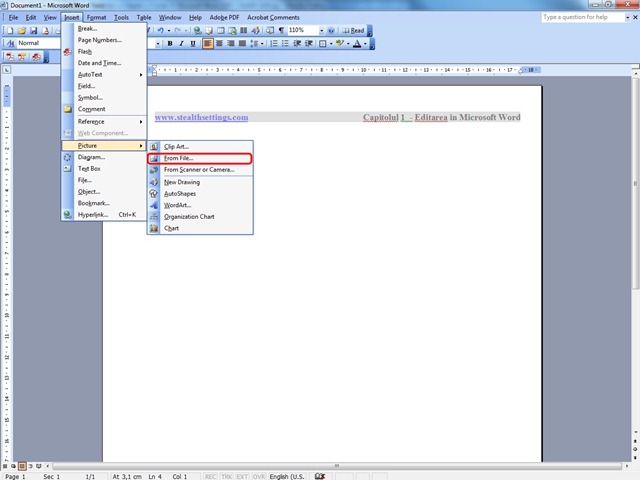
Etter at vi integrerte bildet i dokumentet, må vi etablere sin posisjon mot teksten og dets dimensjoner. Dette gjøres med dobbeltklikk på bildet Format Picture, Der dimensjonene til bildet kan defineres, grensen, posisjonen mot siden og teksten.
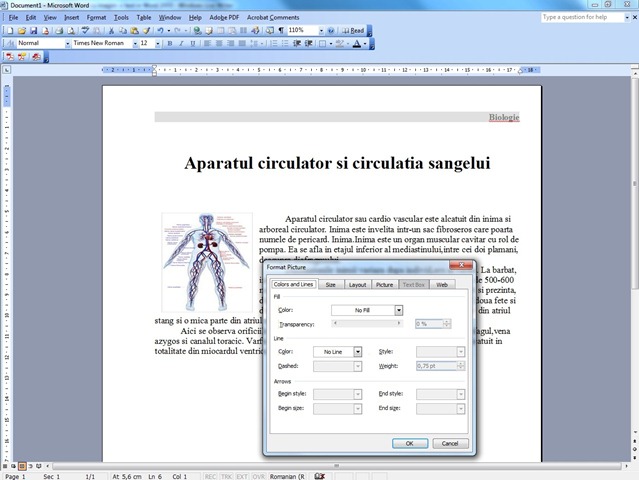
Endring av størrelsen på bildet kan gjøres ved å trekke med musKantene merket med bildekretser, for et enklere perspektiv på sideorientering.
Også et bilde kan festes til en Hyperkobling til en annen side i dokumentet, til E-mail eller til et nettsted med mer informasjon om bildet, velge alternativet Hyperkobling Høyreklikk på bildet.
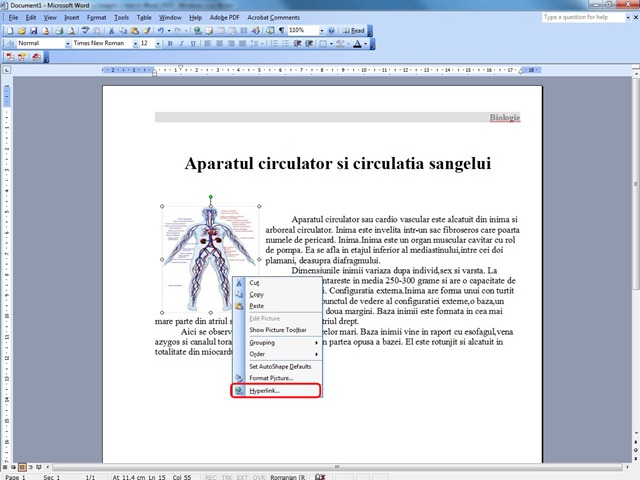
Bildene som er satt inn i dokumentet blir integrert i det, de opprinnelige filene er fortsatt nødvendige. Det anbefales at de blir endret i lavere oppløsning, for ikke å laste inn dokumentet (når det er behov for dusinvis av bilder i dokumentet).
Hvordan redigere et dokument med bilder og tekst i Word 2003
Hva er nytt
Om Stealth
Lidenskapelig opptatt av teknologi, skriver jeg med glede på StealthSettings.com siden 2006. Jeg har rik erfaring innen operativsystemer: macOS, Windows og Linux, men også innen programmeringsspråk og plattformer for blogging (WordPress) og for nettbutikker (WooCommerce, Magento, PrestaShop).
Se alle innlegg av StealthDu kan også være interessert i...

